長引く不況で銀行の普通預金金利は史上最低水準の0.001%になっているが、ネット銀行なら大手銀行の100~200倍という高金利を得ることもできる。そんななか、1年定期で0.22%もの高金利キャンぺーンを実施しているのが「商工中金(商工組合中央金庫)」だ。そこで今回は、実際に筆者が商工中金の口座を申し込んでみたので、その詳細な手順を報告しよう。途中いくつかの注意点もあるぞ!
商工中金なら1年定期で0.22%の高金利プラスアルファ!
アナタはボーナスを大手銀行に預けたままにしていないだろうか? 長引く不況で今や大手銀行の金利はたった0.001%しかない。そのまま放っておいてもお金はまったく増えない状況だ。
そんなときは金利の高いネット銀行がおすすめ。普通預金でも0.1%、定期預金では0.2%の高金利を提供しているところもあるからだ。詳しくはこちらの記事で確認してもらいたい。
この記事にもあるように、1年定期の金利が0.22%という高金利キャンペーンを実施しているのが「商工中金ダイレクト」だ。
「商工中金(商工組合中央金庫)」はあまり有名ではないが、実は日本政府も出資する政府系の金融機関で、個人向けのネットサービス「商工中金ダイレクト」も提供している。
そんな商工中金では、2022年9月30日まで新規口座開設キャンペーンを実施中である。1口50万円以上を定期預金「マイハーベスト」に預け入れると0.22%の高金利が適用されるのだ(インターネットバンキングキャンペーンからの申し込み時のみ)。
さらに、アプリから新規で口座開設を申し込むとAmazonギフト券1,000円分がもらえるので、これを加味すれば、実質的な金利はかなり高くなる。
そこで今回は、実際に筆者が商工中金で口座開設してみたので、その手順を紹介しよう。
●商工中金「インターネットバンキングキャンペーン」→こちら
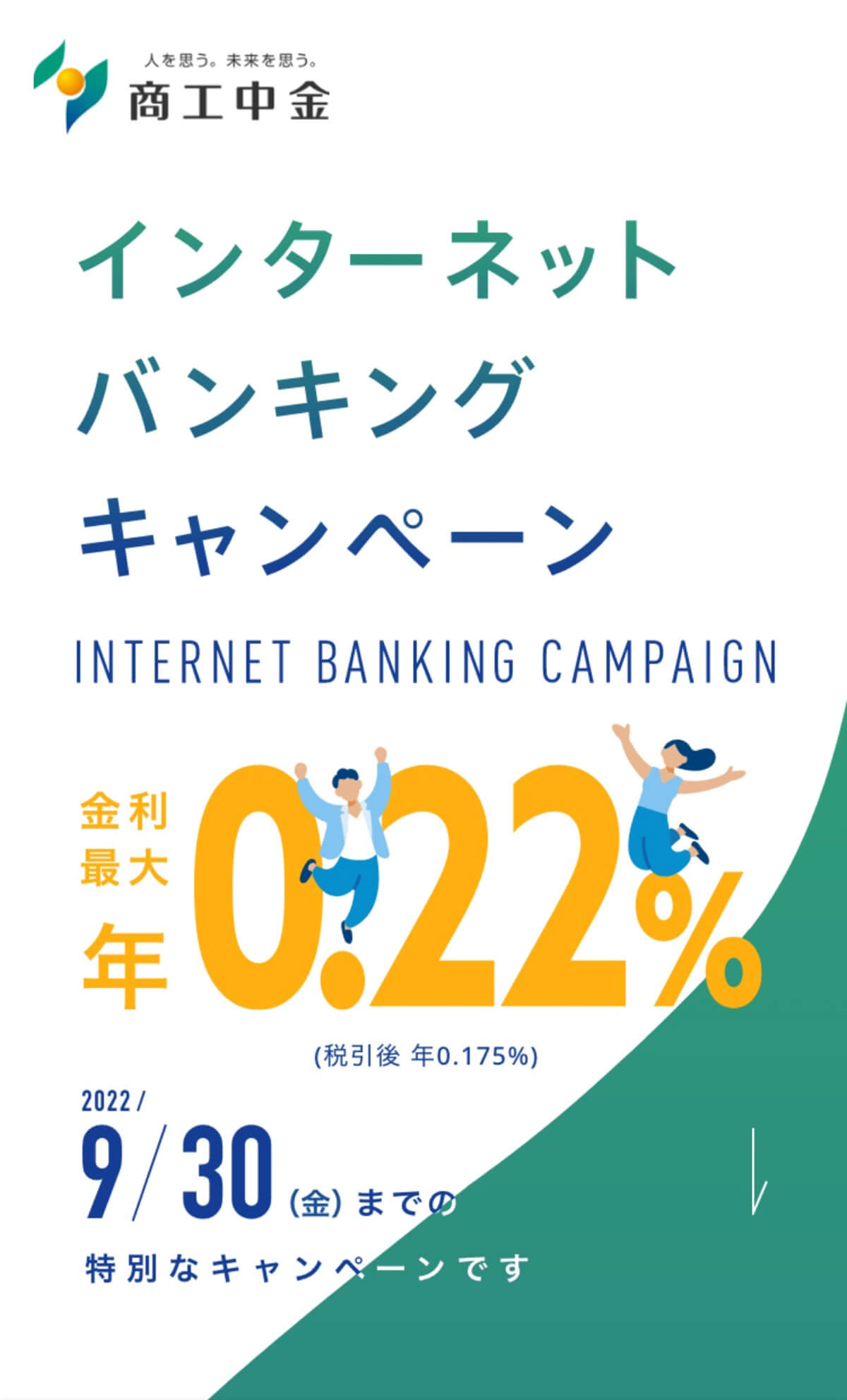
商工中金は実店舗も数多くあり厳密にいえばネット銀行ではないが、個人向けの「商工中金ダイレクト」なら、2022年9月末までのキャンペーンでは1年定期が0.22%もの高金利を提供している
商工中金の口座を開設する方法 スマホから申し込むのになぜか印鑑も必要!
商工中金に口座を開設するときは、スマホでキャンペーンページを開き、最初に「商工中金 口座開設」アプリをインストールしておこう。これは口座開設申込専用アプリとなっている。
基本的にはこのアプリの案内に従って必要事項を記入していけばいいが、申し込みには「運転免許証」「印鑑」「署名」「白紙」の4つが必要になるになる。あらかじめ、白い紙に印鑑を押したうえで、署名した白い紙も別途用意しておこう。
また、身分証明書はパスポートや健康保険証は利用不可で、「運転免許証」のみとなっているほか、普通のネット銀行では不要な「印鑑」や「自筆署名」まで必要になる点は注意したい。
スマホのカメラで、実際に印鑑を押した紙の横に運転免許証を置いて撮影するのはかなり大変だ。とくにスマホのカメラは本当に地面に対してピッタリ水平でないと、シャッターボタンが有効にならないのには本当に困った。
何度やっても手持ちではシャッターが押せないので、結局、筆者はスマホをガラステーブルの上に置いて固定し、妻に免許証と印鑑の紙のほうを動かしてもらって、何とか撮影することができた。
たまたま筆者のスマホだけなのかもしれないが、ここまで水平判定がシビアでは、面倒くさがり屋のおじさんならきっとこの時点で諦めてしまうだろう。
■商工中金の口座開設を申し込みする手順
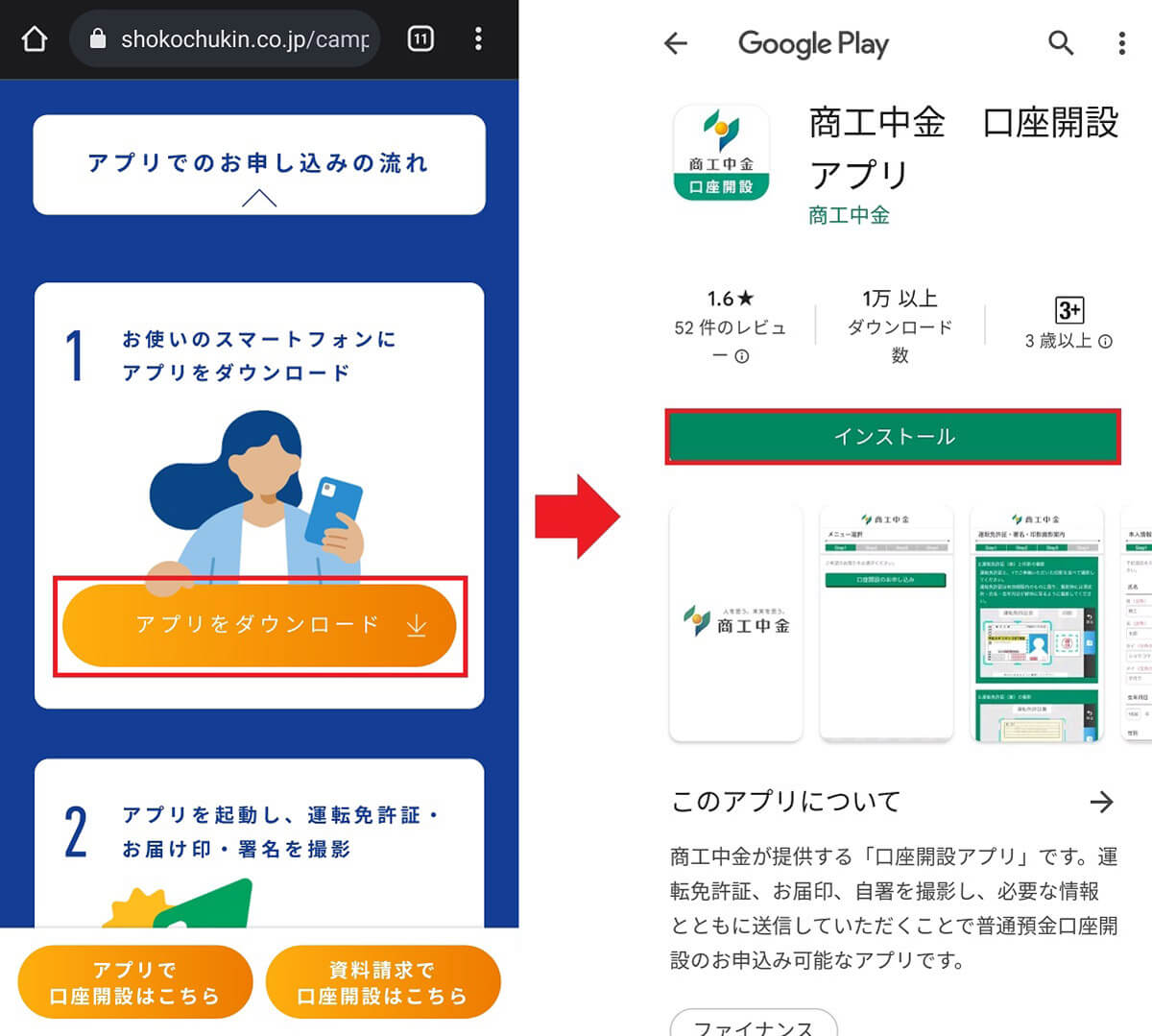
キャンペーンページの「アプリのダウンロード」をタップし(左写真)、「商工中金 口座開設アプリ」をインストールしよう(右写真)
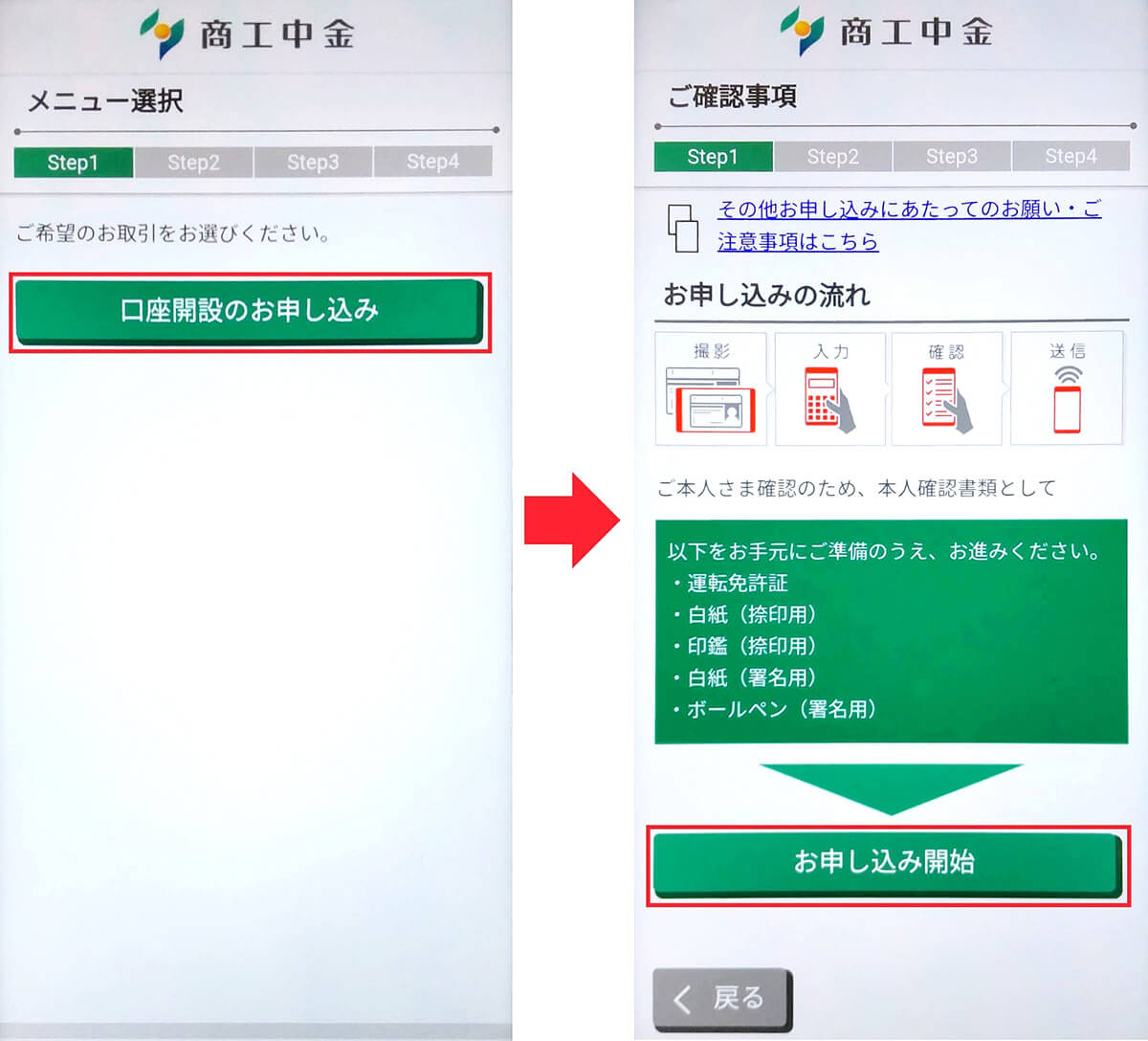
アプリを起動したら「写真と動画の撮影」を許可し、アプリの利用規定に同意して「口座開設のお申し込み」をタップ(左写真)。「お申込み開始」を押す(右写真)
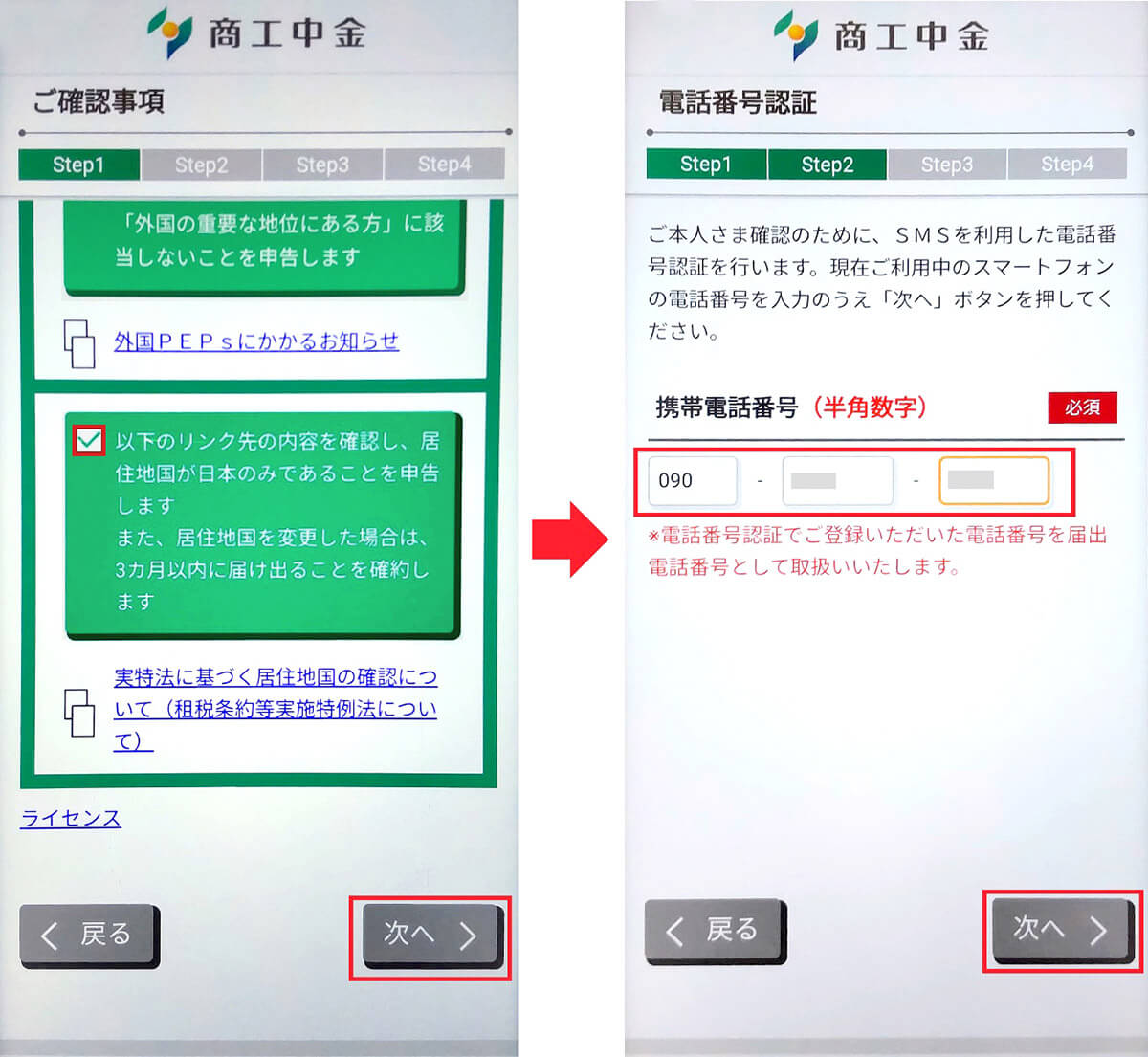
次に「規定・重要事項」が表示されるので、内容を確認してすべてチェックを入れ「次へ」を押す(左写真)。続いて携帯電話番号を入力して「次へ」をタップしよう(右写真)
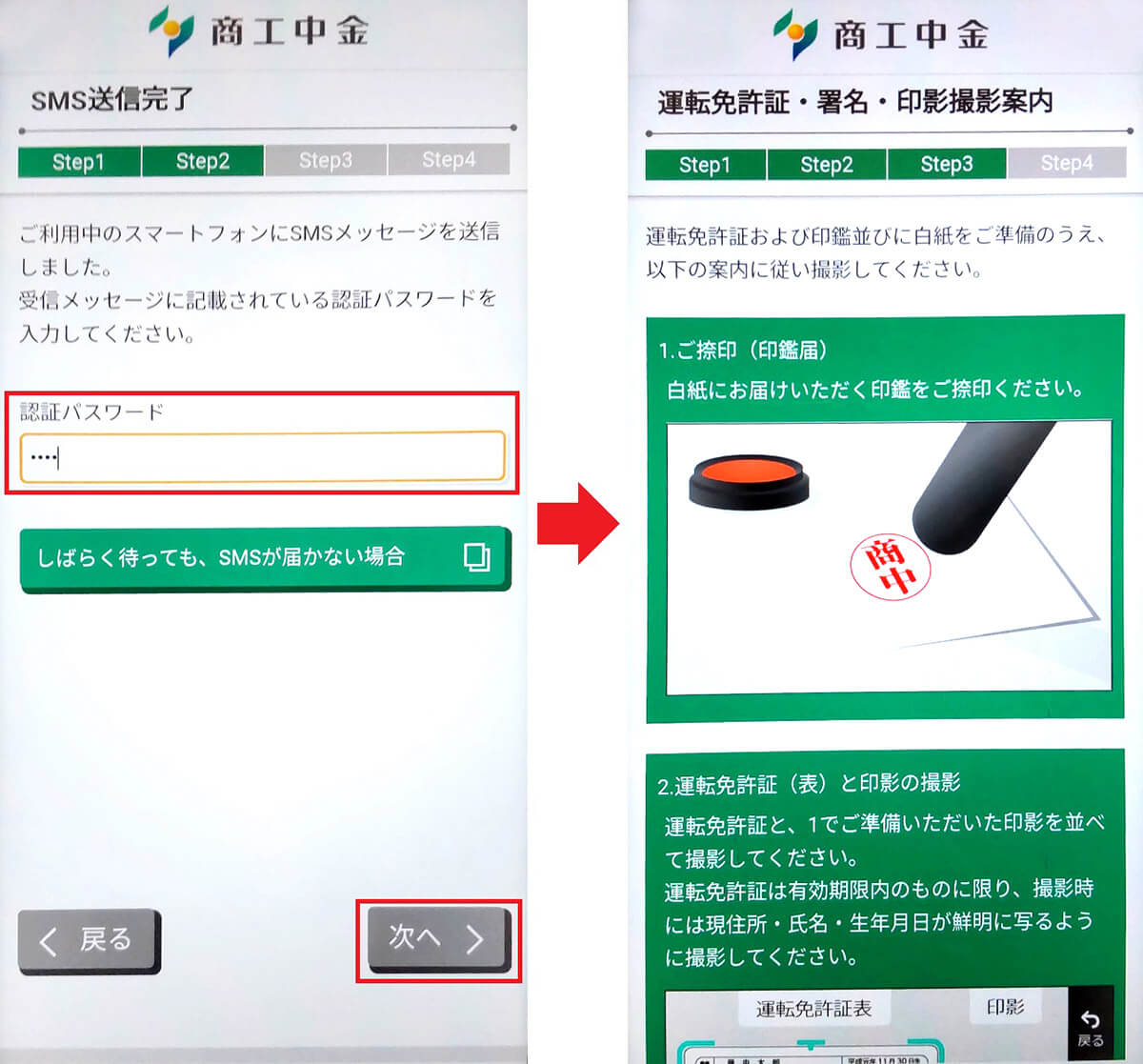
すぐに携帯電話にSMSで認証パスワードが届くので、これを入力して「次へ」を押す(左写真)。すると、「運転免許証・署名・印影撮影案内」画面が開くので下にスクロールしよう(右写真)
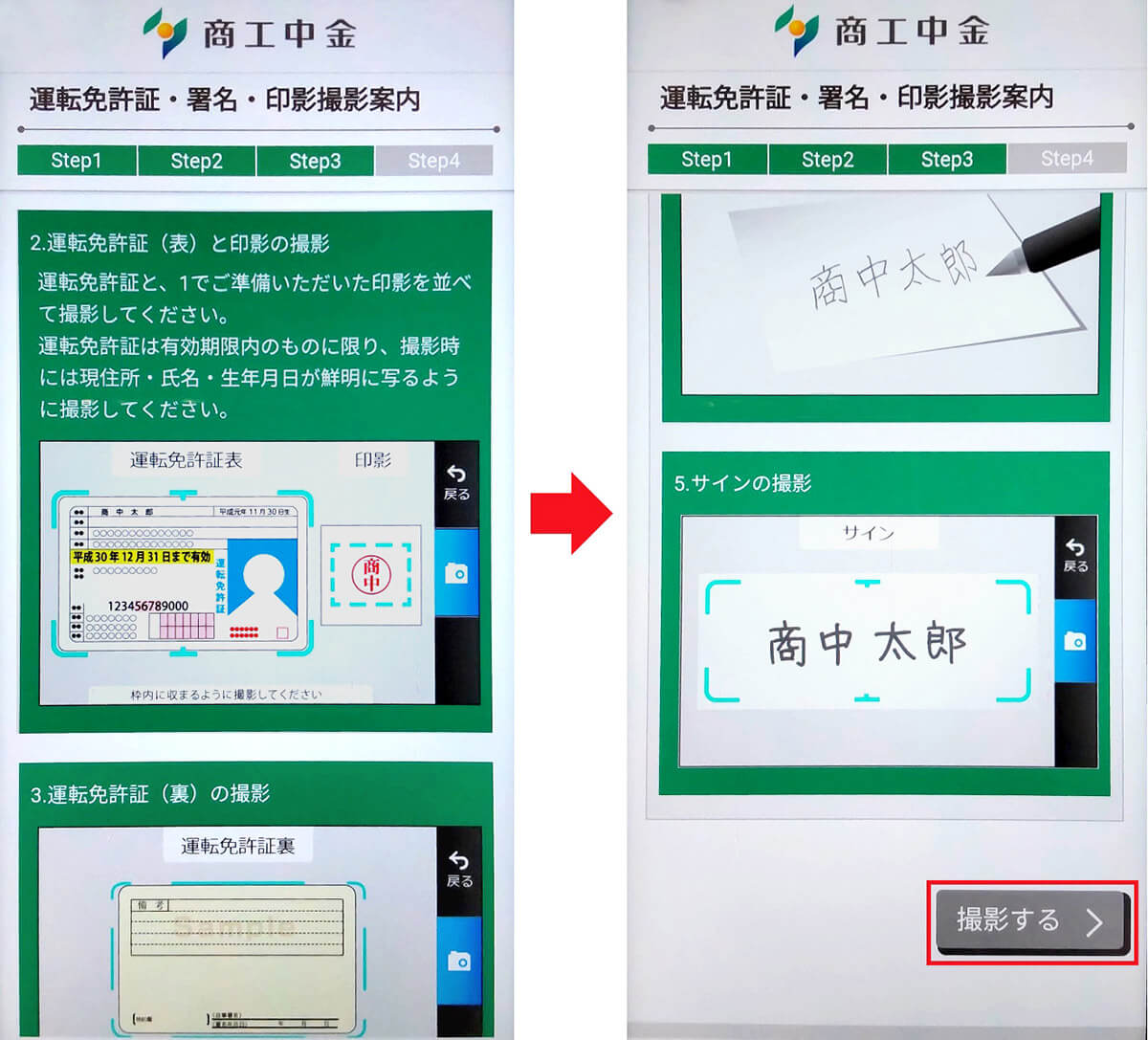
ここでは「運転免許証(表)と印鑑」と「運転免許証の裏」をスマホのカメラで撮影し(左写真)、「手書き署名の紙」を撮影するので「撮影する」を押す(右写真)
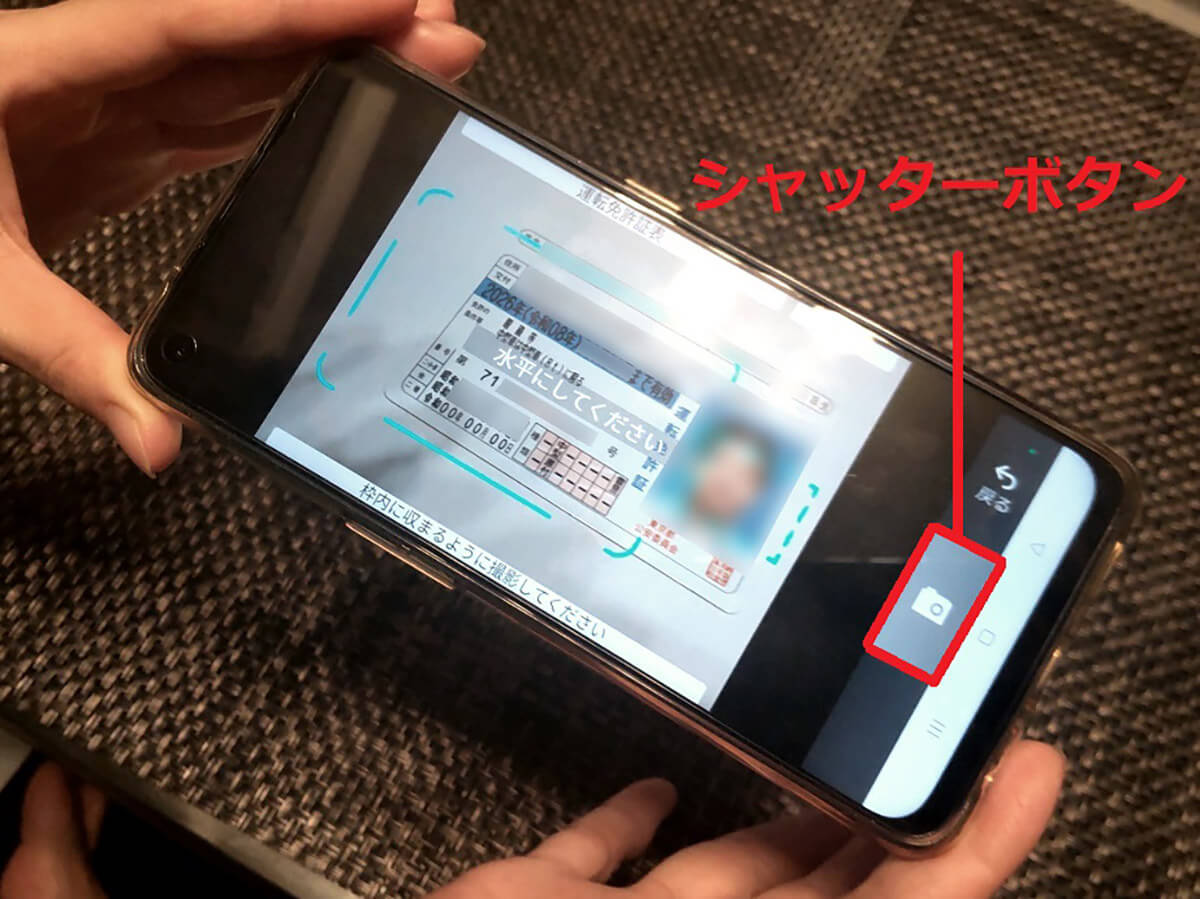
印鑑の紙に免許証を乗せ、カメラの枠に合わせるのはかなり難しい。しかも、スマホは地面に対して水平をキープしないとシャッターが有効にならないので、スマホをテーブルなどに固定して撮影するしかないだろう
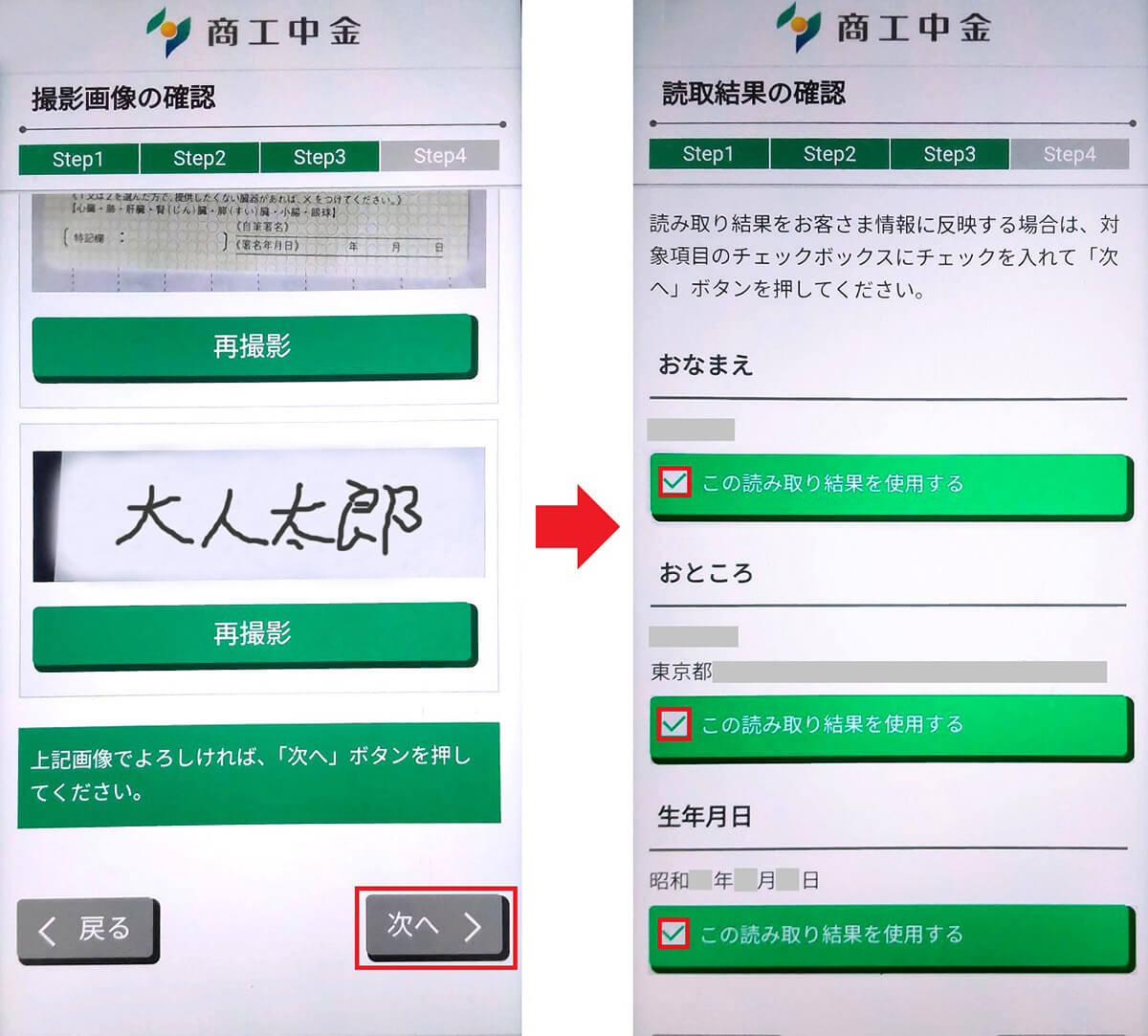
撮影が終わったら、実際の写真を見てボケたり光が反射して文字が読めない部分がないか確認し「次へ」を押す(左写真)。読み取り結果で名前や住所、生年月日などが入力されているので、正しければチェックを入れていこう(右写真)
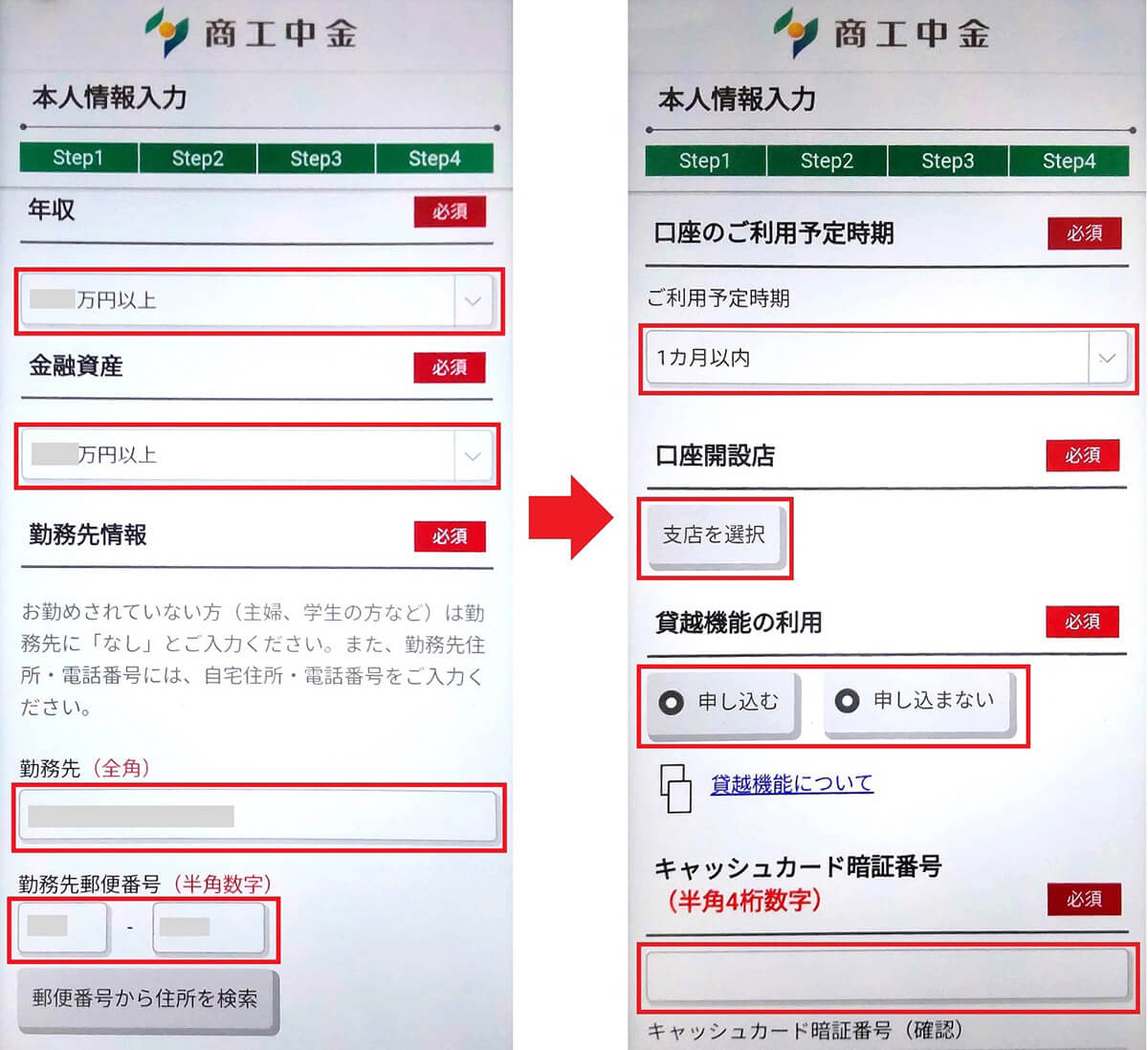
読み仮名や性別などを入力したら、年収や金融資産、勤務先等を入力していこう(左写真)。ここでは実在する近所の支店名を選択し、キャッシュカードやダイレクト暗証番号、メルアドなどを入力していく(右写真)
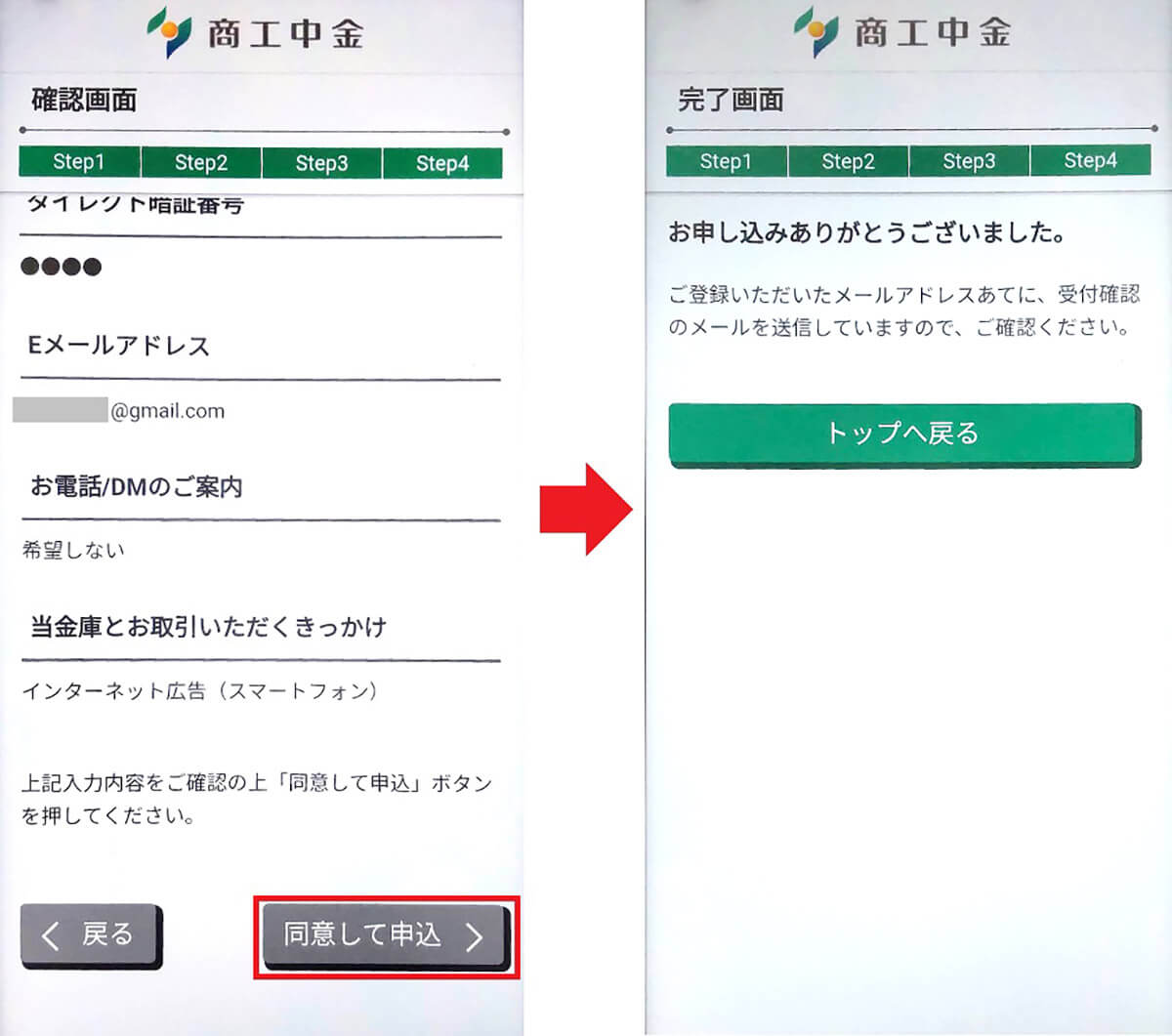
入力した情報を確認したら「同意して申込」を押す(左写真)。「申し込みありがとうございました」と表示されれば申込作業は完了だ(右写真)。なお、このアプリはもう使用しないので削除してもOKである
口座開設ができたのは申し込んでから1カ月後、その理由とは
無事、商工中金の申し込みを終えた筆者だったが、2週間後に封書が送られてきた。中身を確認すると、運転免許証の住所と自分で記入した住所が一致していないとのことだ。
実は筆者は大規模マンションに住んでいるので、正式には部屋番号までが番地であり、運転免許書の住所は確かに「●●町1-10-1011 ●●マンション」と記載されている。
しかし、筆者が「●●町1-10 ●●マンション1011」と入力したことで、NG判定されてしまったのだ。筆者はこれまで10以上のネット銀行やネット証券の口座を申し込んできたが、ここでNGになったことは一度もなかったので、これから申し込む人は気を付けたほうがいいだろう。
それよりも、驚いたのは住所の修正を紙に手書きで書き込んで印鑑を押し、封書で送り返さなければならないこと。しかも、この修正作業はネットや電話では一切受け付けないのである。
もちろん、筆者はすぐに書き直して封書を返送したが、ネットバンキングサービスなのだから、せめて口座開設アプリでサクッと修正できないものかと思う。
なお、筆者は慌てて修正を間違えて書いた部分があったため、再度封書で修正することになり、結局、口座開設ができたのはスマホで申し込んでから1カ月後であった。トホホホ……。
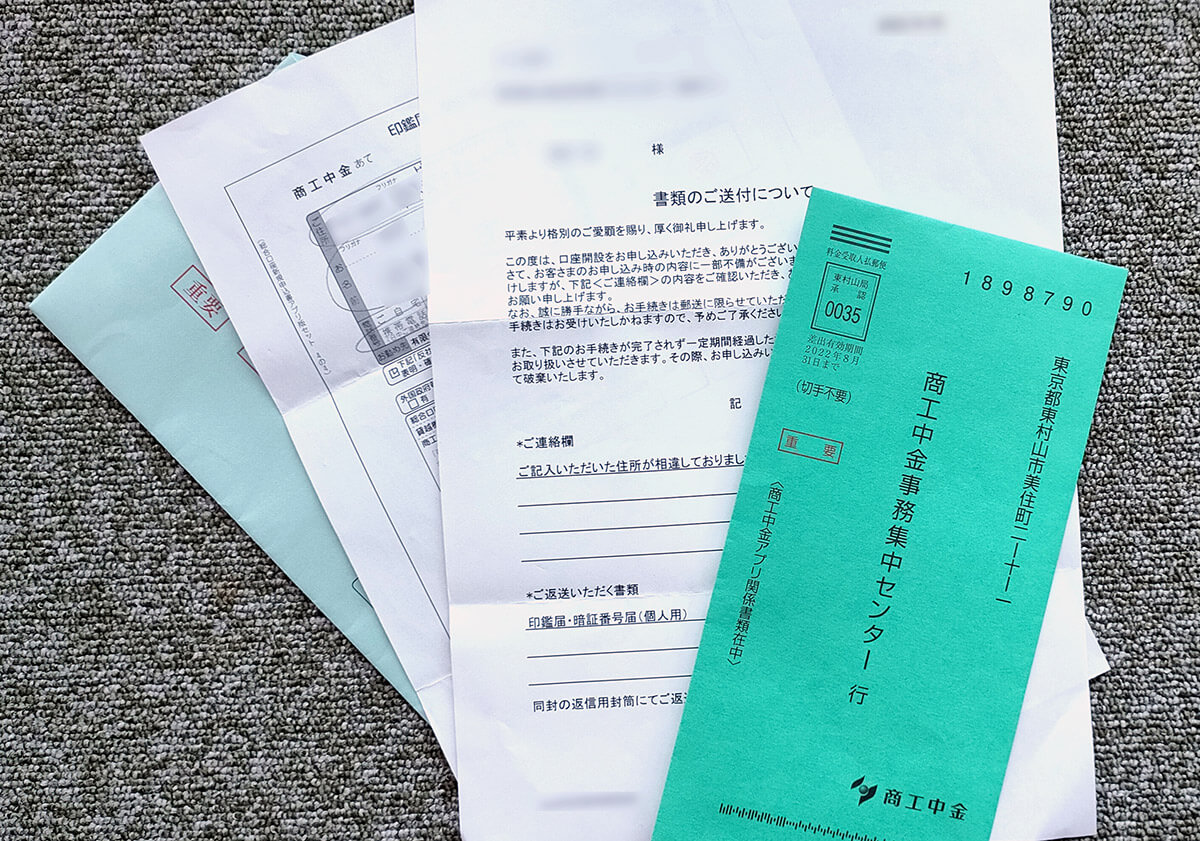
こちらが住所修正の封書。ネットサービスなのに封書で修正しないとダメというのはアナログすぎる。なお、このようなミスがなければ、通常は2週間ほどで口座は開設できるそうだ
ネット銀行!? 口座開設の書類とともに「通帳」が届いてビックリ!
筆者のミスもあり住所変更を2回も行ったことで、申し込みから1カ月後にようやく口座開設の書類が届いた。
さっそく中身を確認してみたところ、その中に入っていたのは、なんと「通帳」だった。今や大手銀行ではすでに通帳が廃止されているというのに何で!?
この時点で筆者はようやくすべてを理解した。商工中金はあくまでも普通の銀行であり、ネット銀行ではないということ。だから、印鑑や直筆サインも必要だったのだ……。
とはいえ、東京スター銀行や新生銀行、あおぞら銀行BANK支店、UI銀行(きらぼし銀行)なども店舗がある銀行でネット専業ではないが、さすがに通帳は発行されないし、ネット専業と変わらずすべての作業がネットで完結するようになっている。
せっかく高金利キャンペーンで個人ユーザーを集めるなら、もう少しアプリやシステムをスマートにしたほうがいいと思うが、いかがだろうか?

ネット銀行だと思っていたら通帳が届いたでござる! ほかにも乱数カードの「契約者カード」も同封されていたが、キャッシュカードはさらに2週間後に送られて来るそうだ
「商工中金アプリ」でログインして利用設定を進めよう!
商工中金から通帳が送られて来たら、商工中金アプリ(口座開設用ではない!)を開いて、初期登録作業をする必要がある。まずは商工中金アプリをスマホにインストールしよう。
実は、通帳と一緒に乱数カードの「契約者カード」が送られてくるが、この台紙には自分の口座番号、支店名、契約者番号、お客様番号が記入されている。
商工中金アプリを開いたら「契約者番号」か「店番号+口座番号」と、暗証番号を入力してログインする。続いて届いた「契約者カード」を見ながら、確認番号を入力していこう。
次に、ネットのログイン暗証番号と取引パスワードを英数字6~12桁のものに変更し、メルアドや合言葉などを登録していけばいい。これで商工中金アプリが利用可能となった。
その後、振込などで必要になるトークンの申し込み画面が表示されるので「ハード」か「ソフト」を選んで申し込んでおこう。筆者は便利なソフトトークンを選択した。
このときに入力する「取引パスワード」は、先ほど変更したばかりのものを入力すればいいが、筆者の場合は何度やってもエラーになる。
そこで、一旦アプリをアンインストールして再インストールしたところ、無事ソフトトークン利用申込が完了した。もし、エラーがでるようならアプリの再インストールを試してみてほしい。
■「商工中金アプリ」でログインする手順
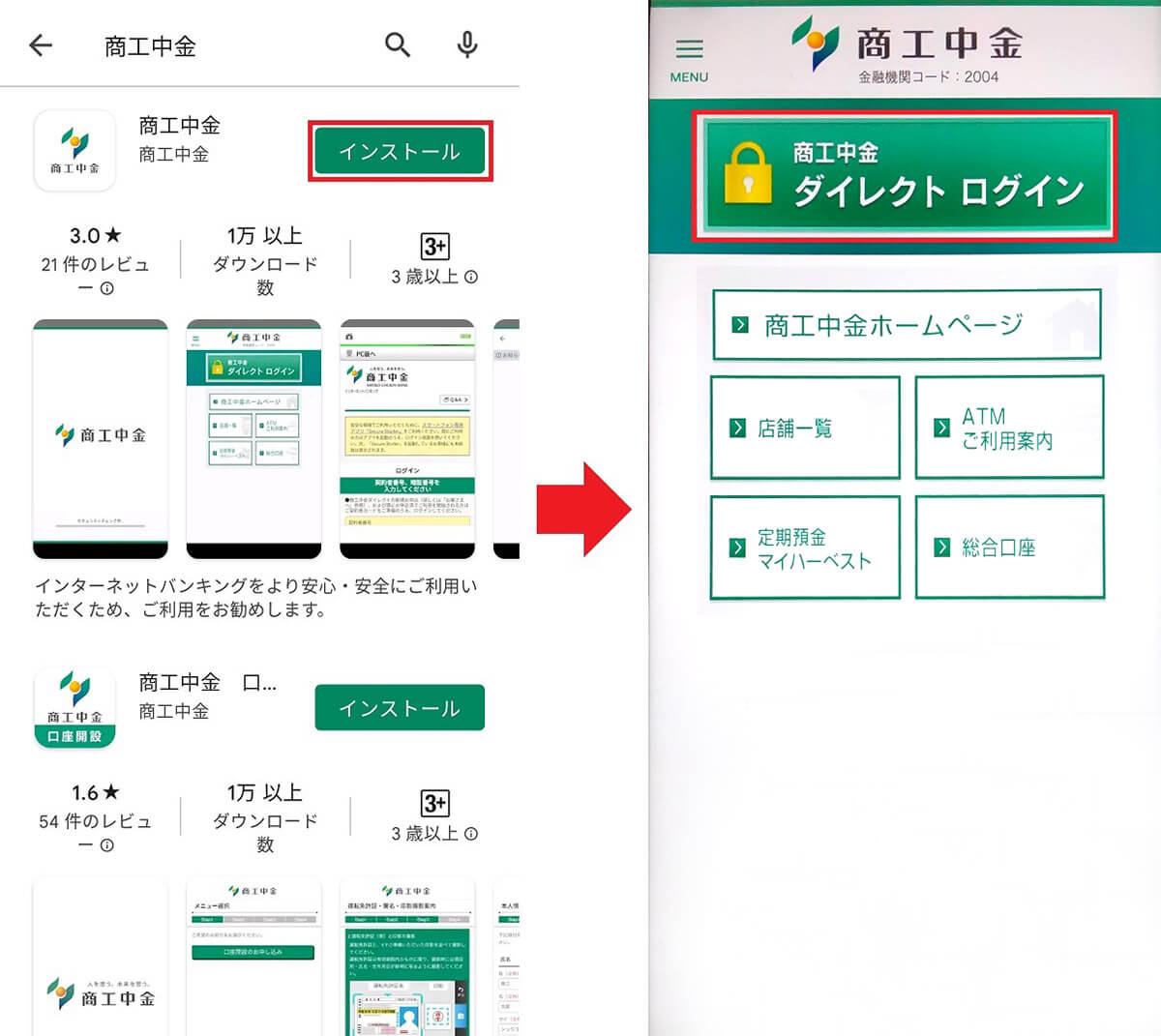
まず、口座開設用ではない「商工中金」アプリをインストールする(左写真)。アプリを開いたら「商工中金 ダイレクト ログイン」をタップして「初回ログイン」を行おう(右写真)
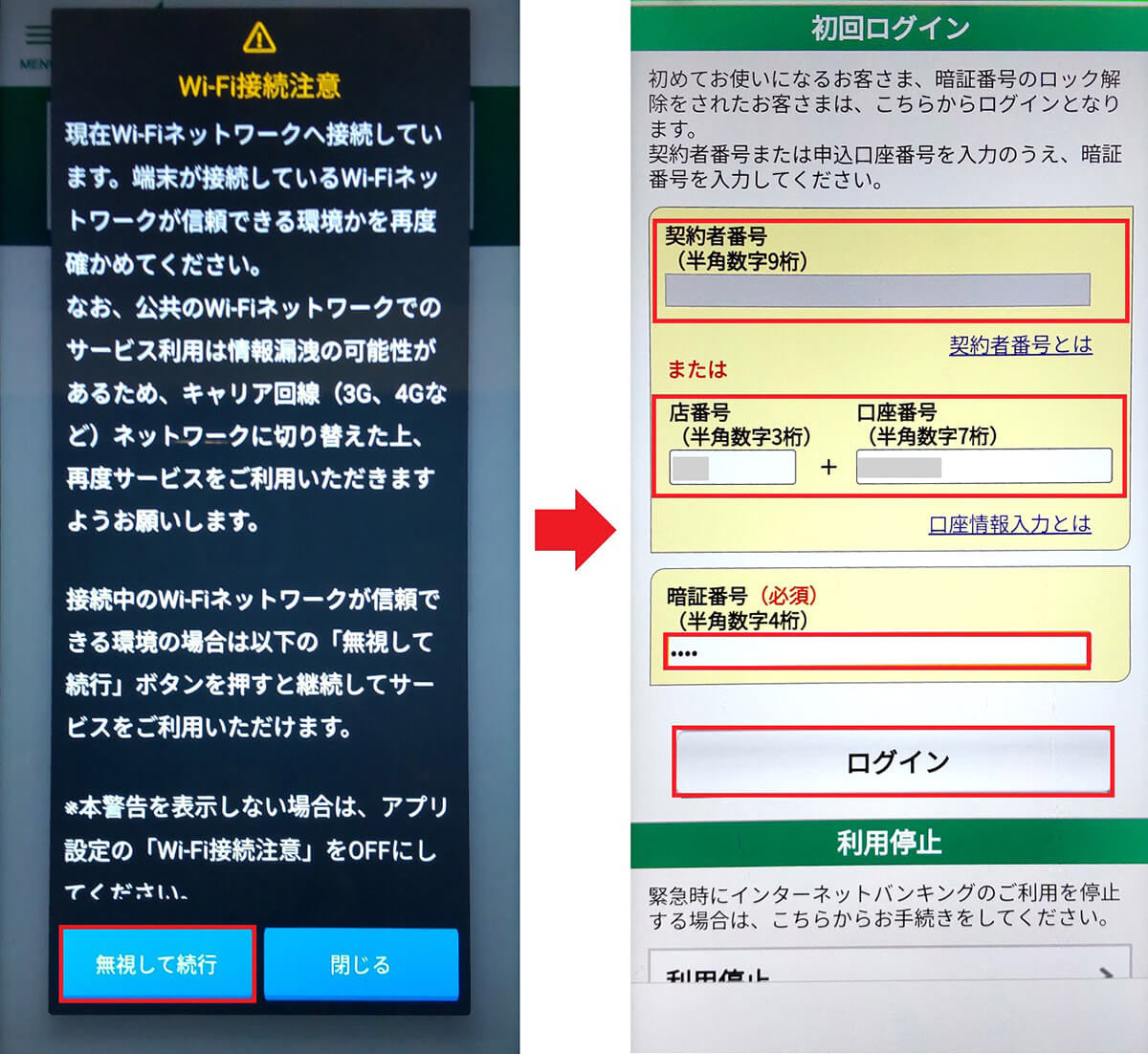
Wi-Fiではなくスマホのデータ通信に切り替えるように促されるが、自宅のWi-Fiなら「無視して続行」でも大丈夫(左写真)。次に「契約者番号」か「店番+口座番号」と「暗証番号」を入力し、ログインしよう(右写真)
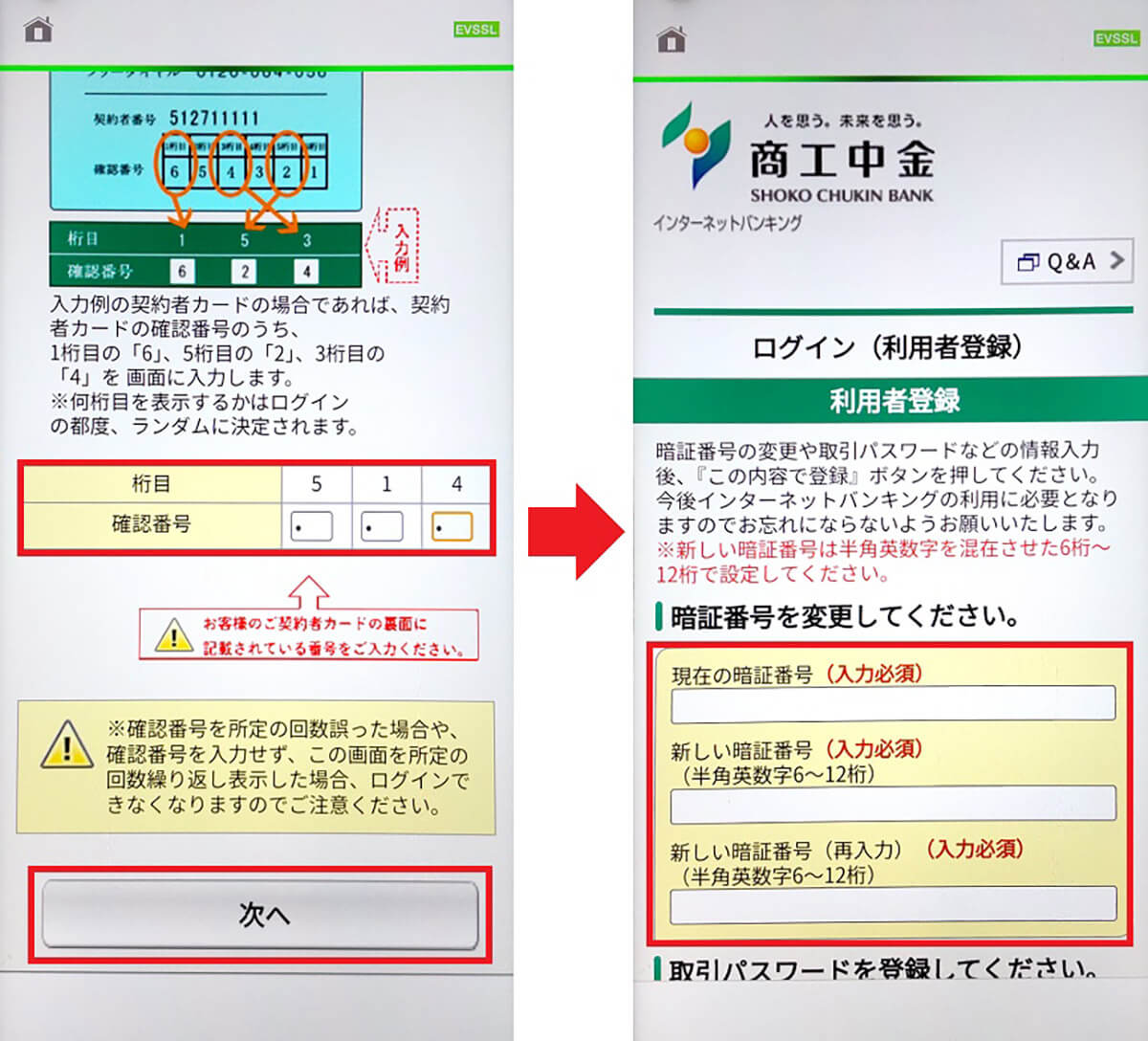
最初に「契約者カード」を見ながら確認番号を入力して「次へ」を押す(左写真)。次に新しい暗証番号と取引パスワードを登録する。新しいパスワードはいずれも数字4桁ではなく英数字6~12桁で設定しよう(右写真)
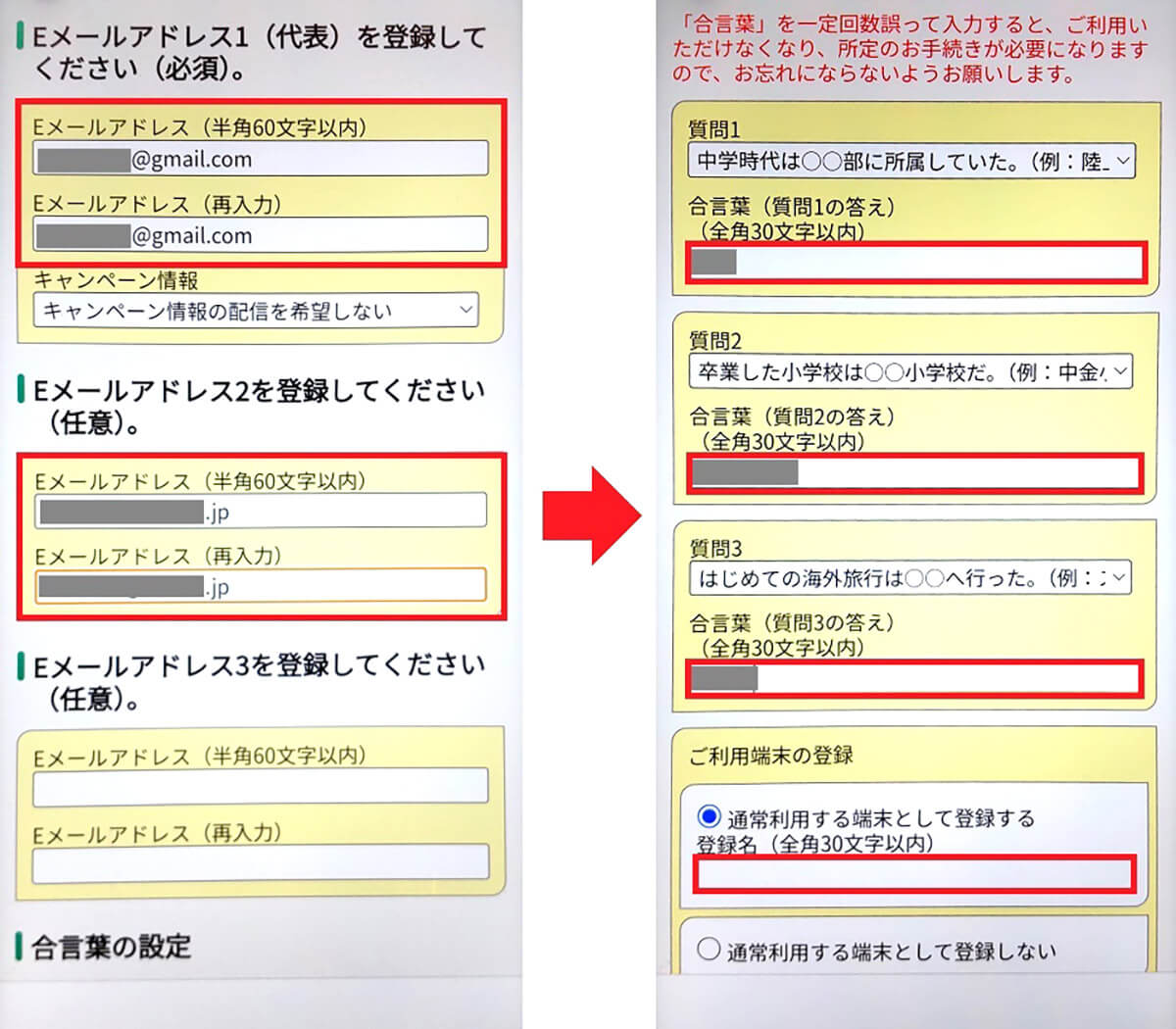
続いてメールアドレスを登録したら(左写真)、自分が間違えない「合言葉」や使用するスマホの名称などを入力していこう(右写真)
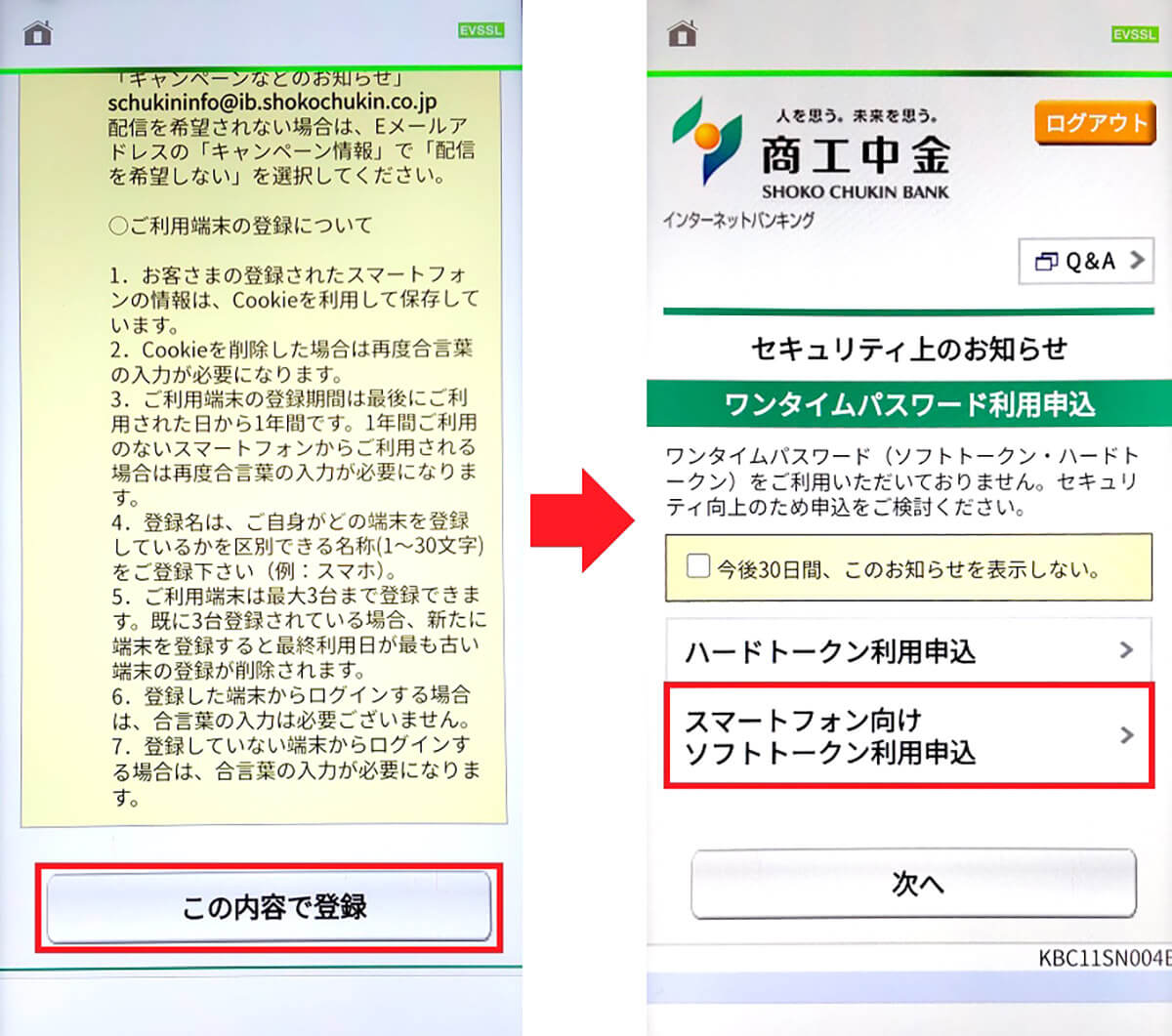
登録した内容を確認したら「この内容で登録」を押せば完了だ(左写真)。続いて振込などで使用する「ソフトトークン利用申込」も行っておこう(右写真)
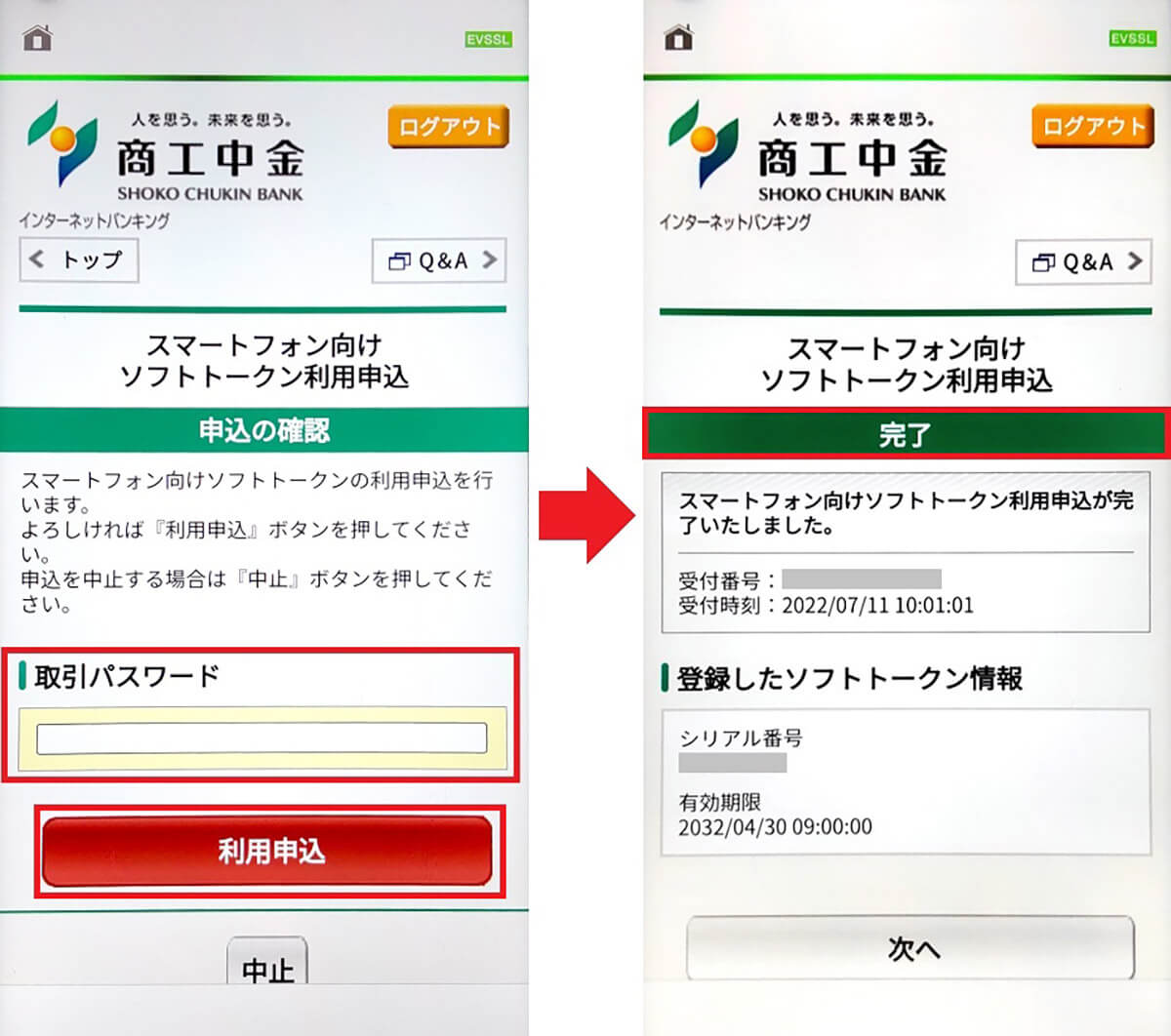
先ほど登録したばかりの「取引パスワード」を入力して「利用申込」を押す(左写真)。「完了」と表示されればOKである(右写真)
まとめ
いかがだろうか? 0.22%という高金利に釣られて商工中金の口座を開設した筆者は、最初からネット専業銀行のような感覚でいたので、印鑑が必要だったり通帳が送られてくるなど、いろいろ面食らった部分も多かった。
それを差し引いても、運転免許証と印影を同時に撮影する必要はないと思うし、カメラの水平設定がシビアすぎるのもいただけない。
このあたりは、ネット銀行の口座開設にかなり慣れている筆者でもかなり戸惑った部分なので、是非改善してもらいたいと思う。
ちなみに、0.22%の定期預金はアプリのホーム画面を下にスクロールして、「定期預金」→「定期預入」→「マイハーベスト」を選択。あとは金額と預入期間を選択して申し込めばいい。
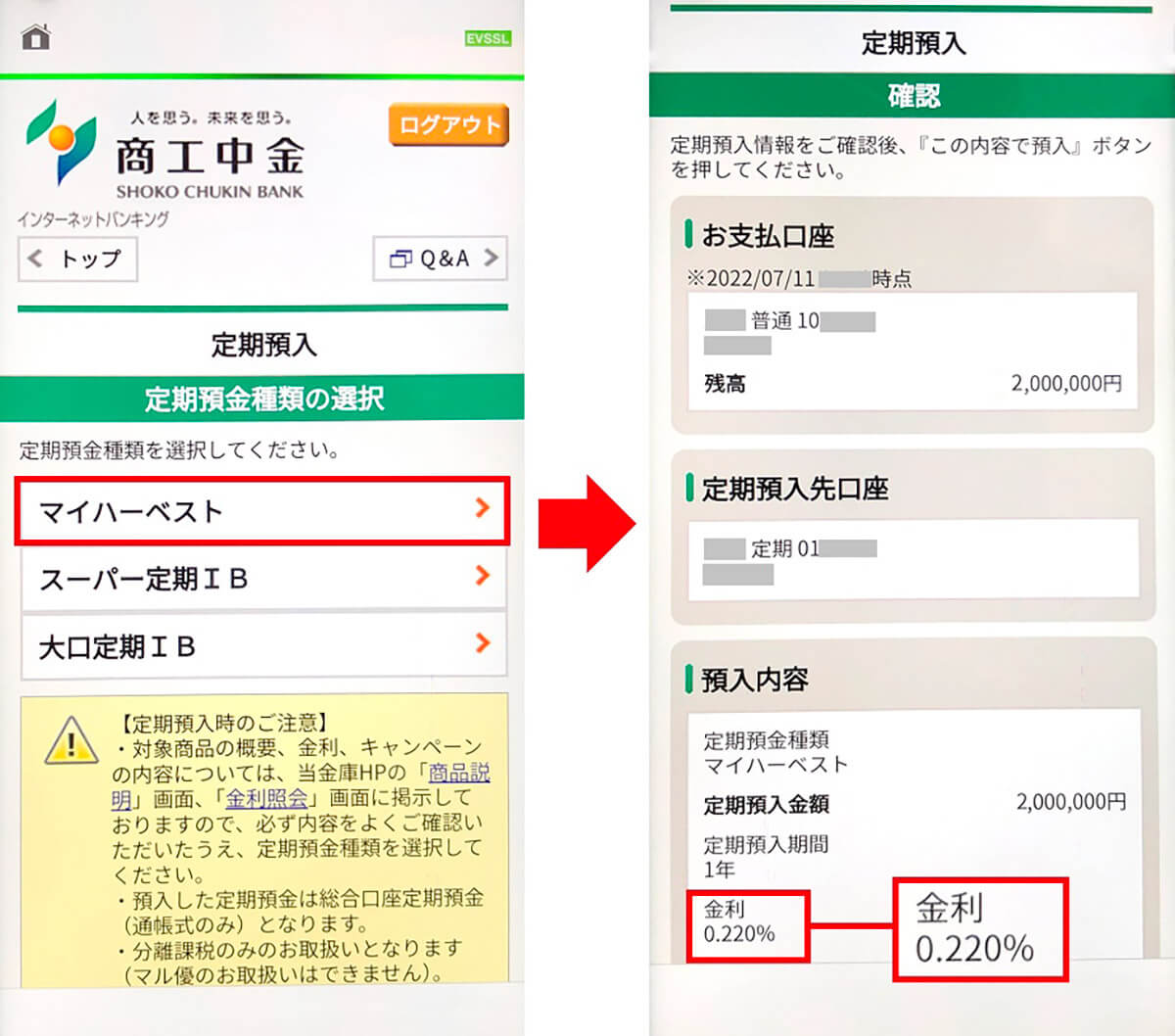
定期預金は商工中金アプリのホーム画面を下にスクロールして、「定期預金」→「定期預入」→「マイハーベスト」を選択(左写真)、金額と預入期間などを指定して申し込めばいい(右写真)。なお、確認画面で金利の表示があるので必ず0.22%なのを確認しておこう!
※サムネイル画像(画像は一部編集部で加工しています)





